Googleでは今のところ公式には世界的にメジャーなメールソフト6種類でIMAPが利用できるとしているが、実際はIMAPに対応していればどんなメールソフトでも利用できる。そこで今回は私が愛用している国産のメールソフト「Shuriken 2007」で使う方法を書き留めておきたい。
具体的な設定については前回の記事で取り上げているので参考にしていただきたいが、設定が完了し、接続しようとすると「サーバー証明書」という警告のダイアログボックスが出てきた。内容は「接続先のサーバーから証明書を受け取りましたが、以下の理由により、証明書の信頼性が確認できません。このサーバーへの接続を許可しますか?」とあり、その理由が「名前(CN)が一致しません」とのこと。しかし「詳細」→「証明書パス」を見ると「この証明書に問題ありません」と出る。Google側の問題なのか、Shuriken側の問題なのか不明だが、これをどう取るのかは利用者の判断にゆだねたい。とりあえずここでは「許可する」ことにした。ただし、この表示はShurikenを立ち上げてサーバーと同期を取るごとに表示されるため、はっきり言って煩わしい。
上の画面は同期させた画面である(画像をクリックすると実物大の画面を表示します)。左側のフォルダの「すべてのメール」「ゴミ箱」「スターあり」「下書き」「送信済みメール」「迷惑メール」はWebメールと同じもの(画像では五十音順に配列されている。もちろん順番は変更可能)。その下の「Web管理」「業務」というフォルダはGmailの「ラベル」である。
そこでいろいろと実験を試みた。
まず、別のメールアドレスで受信したメールをGmailのIMAPサーバーに移すことができるだろうか。IMAPの利点の一つはサーバーのメールボックスを操作でき、なおかつサーバーでメールを保存し管理できる点である。そこでGmailとは別のメールアドレスで受信したメールをShurikenでGmailのメールボックスに移動させてみた。Shurikenでは、移動したメールは元のメールの「送信日時」で同期できたが、Webメールのメール一覧画面では移動した時間になっていた。ただし、そのメールをWebメールで開くと送信日時で表示される。一覧画面の表示にこだわらなければ、Gmailをメール保管庫として使うことも可能かもしれない。ちなみにこの記事を書いている時点でメール容量は4,398MBもあった。
次に、1つのメールに2つのラベルをつけた場合、どのように処理されるのだろうか。Gmailの最大の特徴は、メールをフォルダではなく「ラベル」という概念で分類することにある。一般的なメールでは1つのメールは1つのフォルダでしか分類できないが、このラベルを使うと1つのメールに対して複数のラベルをつけて分類することができる。そしてラベルのリンクを開くことによって、あたかもフォルダを開くようにメールが分類されている。そこで一部のメールに予め「Web管理」「業務」の2つのラベルをつけて同期を取ったところ、Shurikenに表示された「Web管理」「業務」の両方のフォルダで同じメールを読むことができた。
では、その逆はどうだろうか。ラベルをつけていないメールをShurikenにあるラベルのフォルダに移動させることはでき、この処理はWebメール上でも反映されていたのだが、Shurikenでは移動したメールは「すべてのメール」から消えてしまっていた。しかしWebメールで確認すると「すべてのメール」にラベル付きで存在していた。なおShurikenで複数のラベルをつけたい場合は「移動」ではなく「コピー」を使う。つけたいラベルの数だけラベルごとにコピーを繰り返せばよい。ラベルのついたメールにスターをつける場合も同様である。
結論として、冒頭で取り上げた証明書の警告さえなければ、Shurikenでも普通にGmailのIMAPは使えるのだが...特に必要なければPOPで使用したほうが無難ではないだろうか。
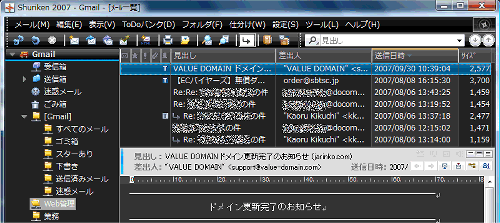
しゅりんく
自分は、このブログをみて設定しましたけどサーバー証明書の警告ダイアログは出ませんよ
まあ月日がたっているので解決したと思いますけど
一応報告しておきます